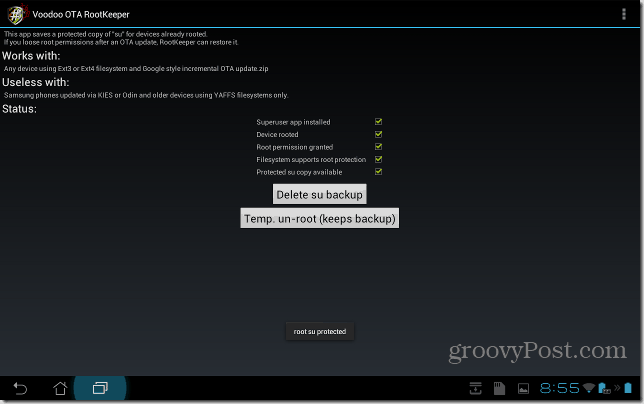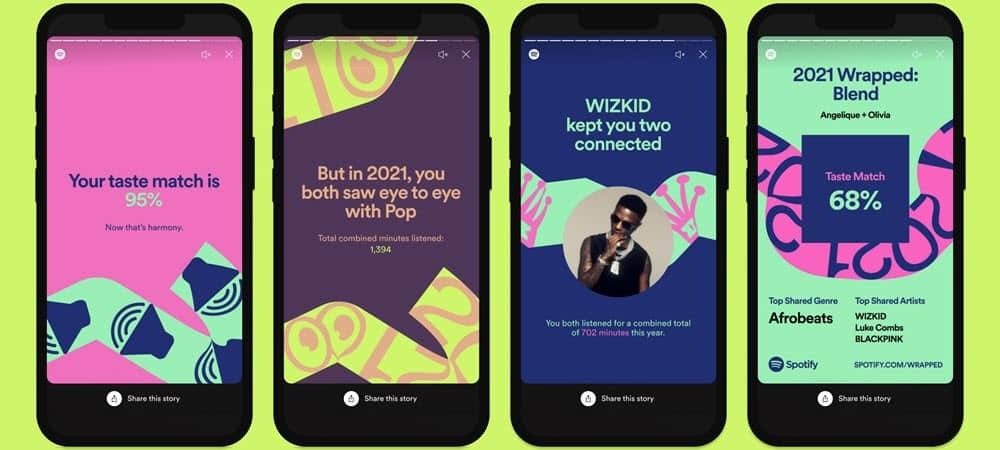Hoe u uw Asus Transformer Prime kunt rooten
Mobiel Wortel Transformer Prime Android / / March 19, 2020
De Asus Transformer Prime is de eerste quad-core processor die op de markt komt - en het draait Ice Cream Sandwich. Zoals onze eigen Mat Lee uitlegde zijn recensie van de Prime, zijn er enkele softwareproblemen met het apparaat. Gelukkig weten we uit ervaring dat de eerste stap om je apparaat vrij te maken, is om het te rooten. Volg de onderstaande stappen om een geroote Prime te hebben die klaar is voor alle aanpassingen en updates die de ontwikkelaarsgemeenschap eraan kunnen besteden.
Opmerking: voordat u dit proces start, moet u ervoor zorgen dat uw tablet volledig is opgeladen niet aangesloten op het toetsenborddock en dat u geen andere Android-apparaten op uw computer hebt aangesloten.
Om te beginnen is er een heleboel voorbereidend werk dat moet worden gedaan om ervoor te zorgen dat onze Prime goed is geroot. Download eerst het hulpprogramma viperMOD PrimeTime voor Linux XDA-forumbericht. We volgen deze stappen voor Linux (specifiek Ubuntu), maar u kunt (meestal) dezelfde stappen volgen voor een Windows-pc.
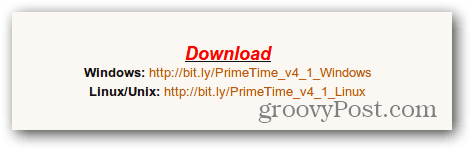
Open je Prime en ga naar binnen Instellingen >> Accounts en synchronisatie. Schakel het selectievakje ASUS Sync starten uit.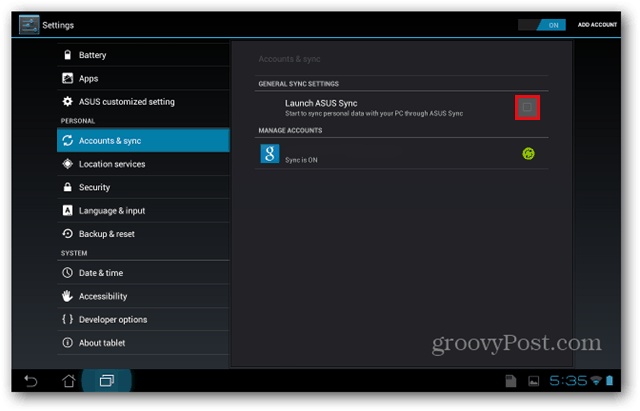
Selecteer vervolgens Opties voor ontwikkelaars en plaats een vinkje naast USB-foutopsporing.
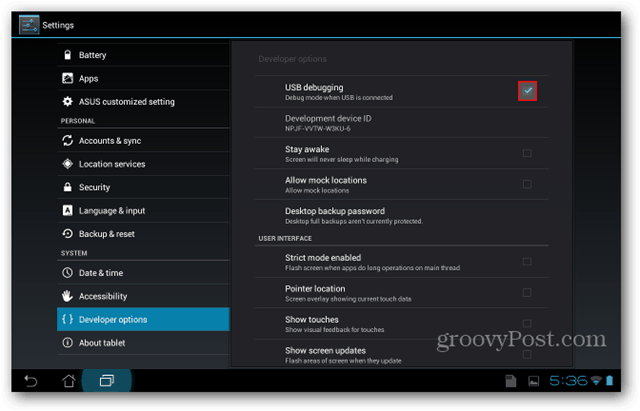
Ga naar Beveiliging en plaats een vinkje naast Onbekende bronnen. U krijgt een waarschuwing dat uw tablet 'kwetsbaar is voor aanvallen'. Aangezien we allemaal grote jongens en meisjes zijn, selecteert u OK en gaat u verder met de volgende stap.
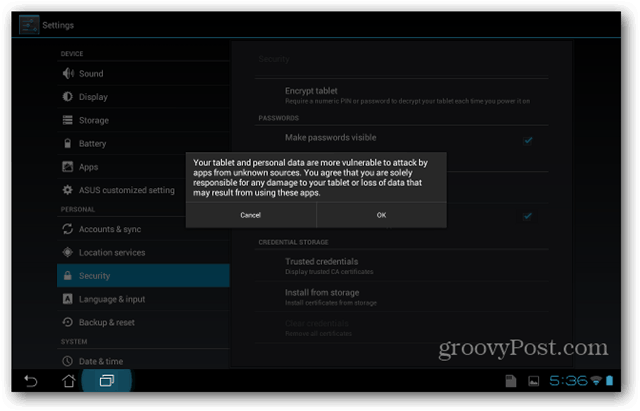
Nu moet je de Splashtop-functie van je tablet uitschakelen. Als het blijft branden, zal het het wortelproces verstoren. Ga naar Apps en selecteer vervolgens het tabblad ALLES. Blader naar beneden tot je Splashtop Remote ziet - selecteer het.
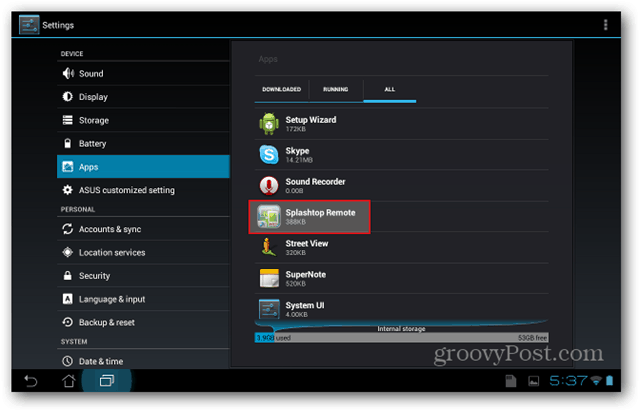
Selecteer onder Splashtop Remote Force stop en druk op OK wanneer u het waarschuwingsbericht krijgt.
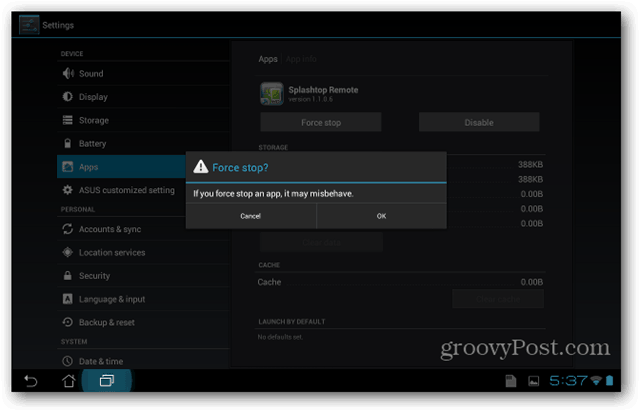
Selecteer vervolgens Uitschakelen en druk op OK wanneer u het waarschuwingsbericht krijgt. Je kunt het altijd inschakelen nadat je klaar bent met het rooten van je apparaat.
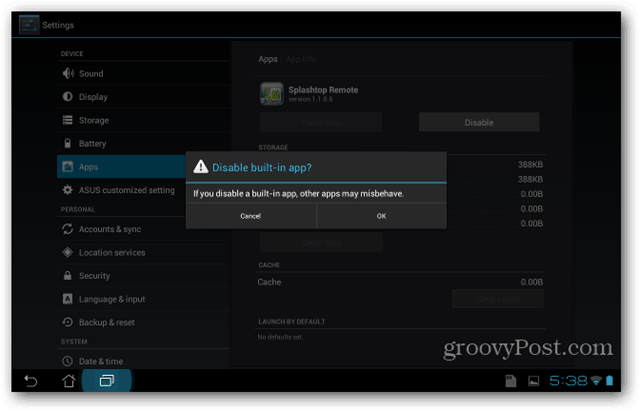
De volgende instelling die moet worden aangepast, is de schermvergrendeling. Ga onder Beveiliging en selecteer Schermvergrendeling - zorg ervoor dat deze is ingesteld op Geen.
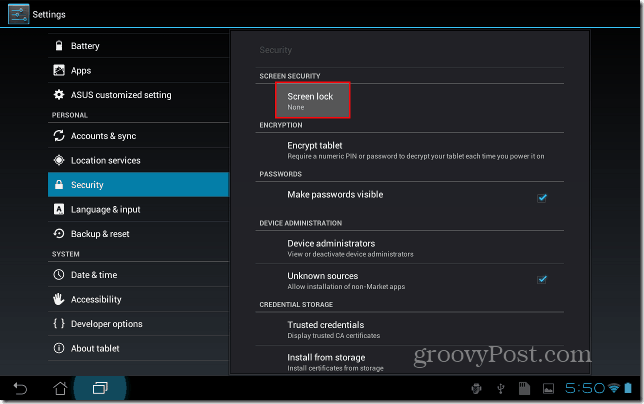
Nu moet u wat informatie over uw tablet opschrijven. Selecteer Over tablet en noteer uw Android-versie en uw buildnummer. Voor mij is het Android-versie: 4.0.3 en Build-nummer: IML74K.US_epad-9.4.2.11-20120117. 9.4.2.11 is het belangrijkste onderdeel van het buildnummer.
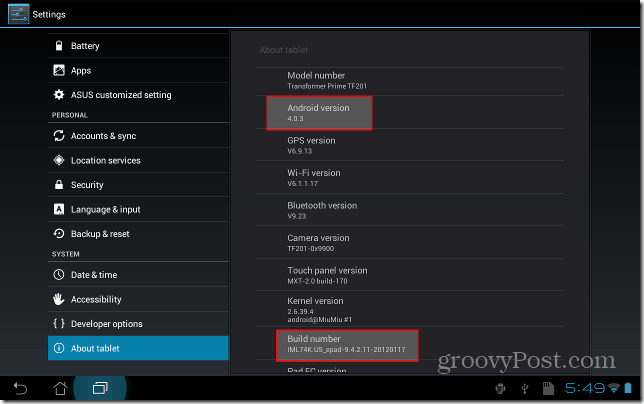
We zijn nu klaar om aan de computer te gaan werken. Verwijder uw tablet uit het toetsenborddock (als u die heeft) en sluit de Prime aan op uw computer via de USB-kabel die bij uw apparaat is geleverd. Open het zip-bestand (PrimeTime_v4.1_Linux.zip) en pak het uit op een handige locatie op uw computer.
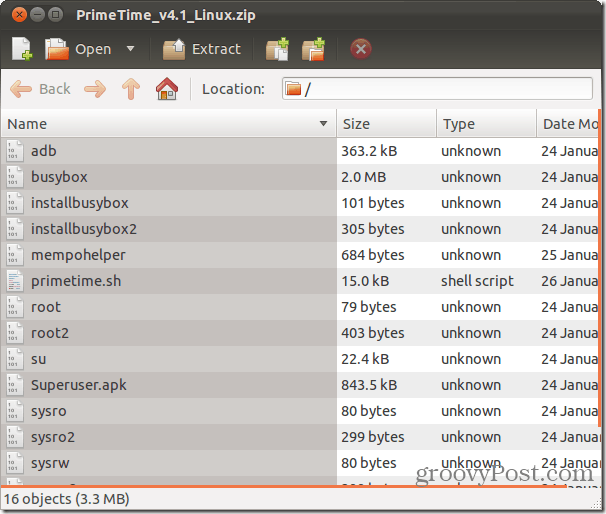
Nu moet je ervoor zorgen dat primetime.sh en adb beide uitvoerbaar zijn. Klik in Ubuntu met de rechtermuisknop op het bestand, ga naar het tabblad Machtigingen en plaats een vinkje naast Uitvoeren van bestand toestaan als programma. Opmerking: voor gebruikers die een andere distributie van Linux gebruiken die deze functie niet heeft, kunt u ook de opdracht geven chmod a + x primetime.sh op uw opdrachtregel.
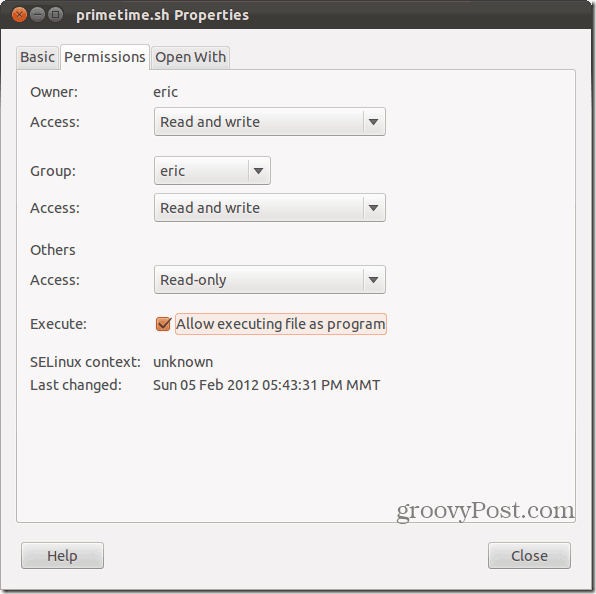
Doe hetzelfde voor adb Properties.
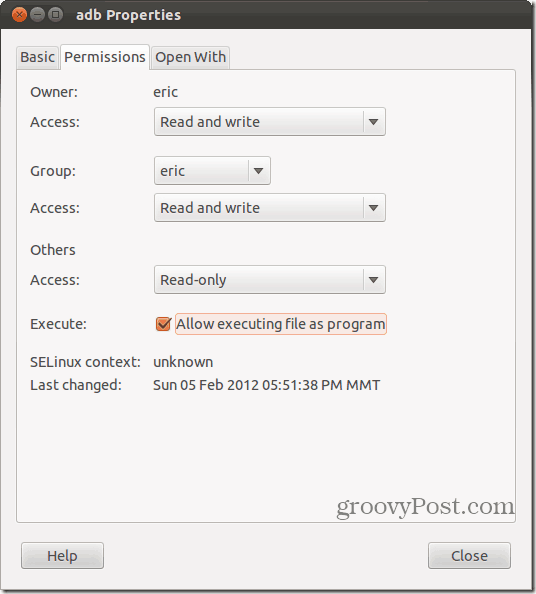
Open uw opdrachtregel en ga naar de map waar u de bestanden hebt uitgepakt. Typ de opdracht sudo ./primetime.sh. Voer uw wachtwoord in wanneer daarom wordt gevraagd.
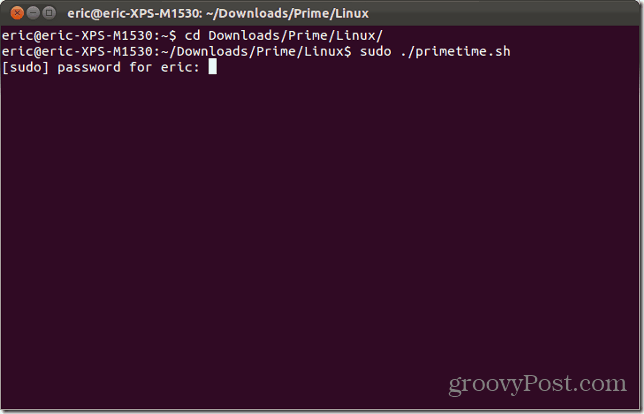
Je wordt begroet met een leuk menu waarin je moet kiezen welke methode je wilt gebruiken op de Prime. Dit is waar de informatie die je eerder hebt opgeschreven nuttig wordt. Typ 1, 2 of 3 op basis van uw buildnummer en druk vervolgens op enter. In dit voorbeeld was het buildnummer van de Prime 9.4.2.11 - wat betekent dat ik optie 1 zal kiezen.
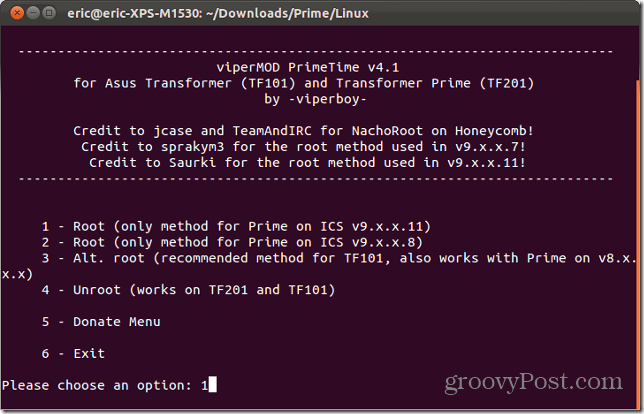
De ontwikkelaar van deze applicatie zal nu een aantal vragen stellen om ervoor te zorgen dat de stappen correct zijn gevolgd. Aangezien u USB-foutopsporing eerder in deze zelfstudie hebt ingeschakeld, drukt u op Enter om naar het volgende scherm te gaan.
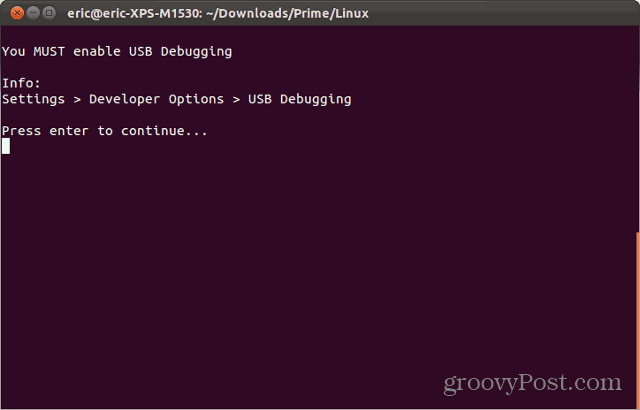
Druk vervolgens op Enter om te bevestigen dat u alle schermvergrendelingen heeft verwijderd. Je had dit ook in een eerdere stap moeten doen.
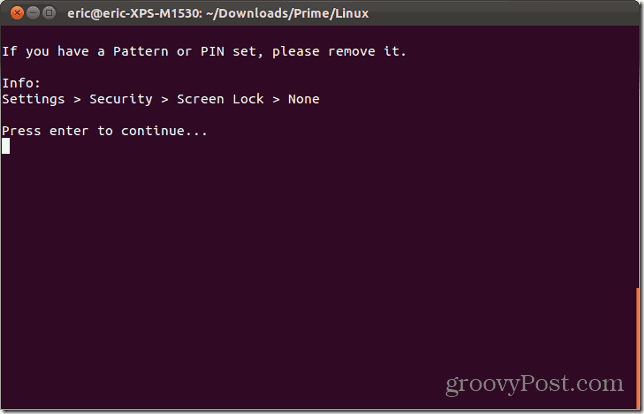
Leun nu achterover en kijk hoe de magie gebeurt. Het script pusht de mempodroid-exploit naar uw apparaat, voert het uit en installeert vervolgens busybox (een pakket dat essentieel is voor root-toegang) en Superuser.
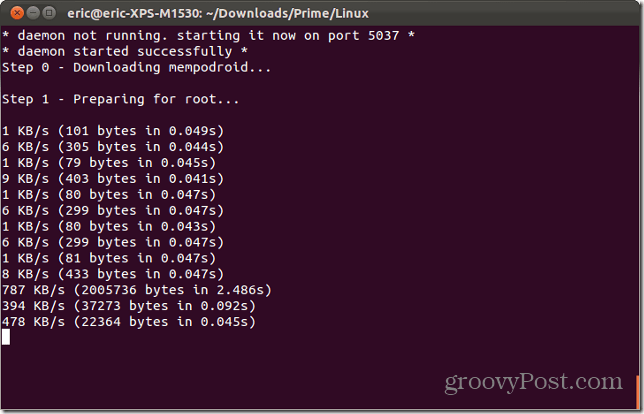
Eenmaal voltooid, start uw Prime opnieuw op. Druk terwijl u wacht op Enter op het toetsenbord van uw computer om naar de volgende stap van het script te gaan.
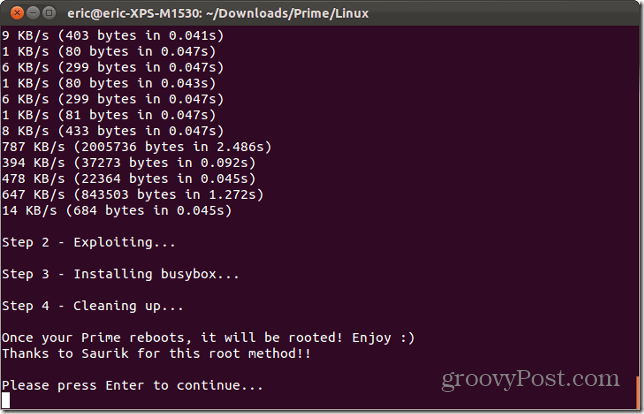
Kies optie 6 om af te sluiten en druk vervolgens op Enter.
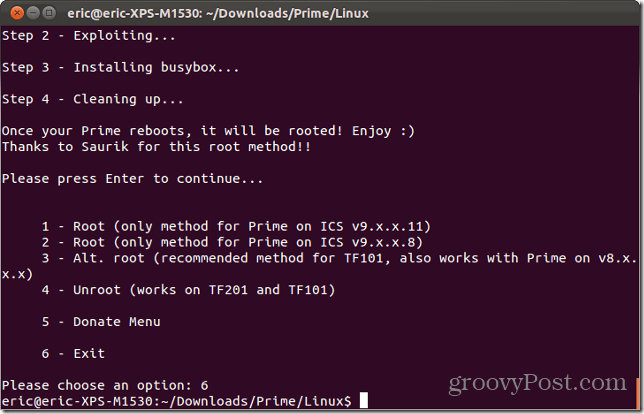
Zodra uw tablet opnieuw is opgestart, wordt deze geroot! Als je onder je beschikbare apps kijkt, zie je Superuser.
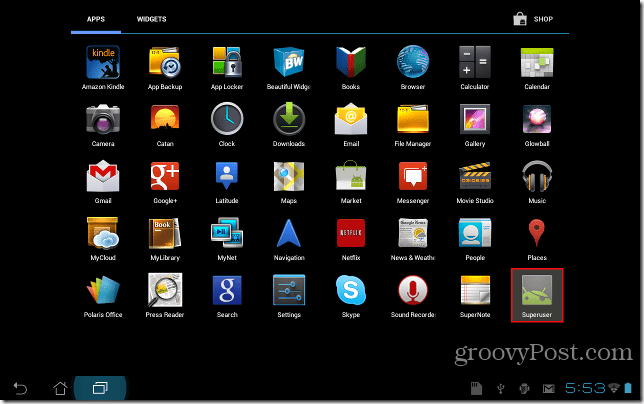
Gefeliciteerd! Je Prime is nu geroot en je hebt je nerdwaarde verhoogd met dubbele cijfers. Download en installeer voor extra punten OTA RootKeeper van de Android-markt. De ontwikkelaar beveelt dit aan, omdat het ervoor zorgt dat je je root-toegang niet verliest met toekomstige updates van Asus.
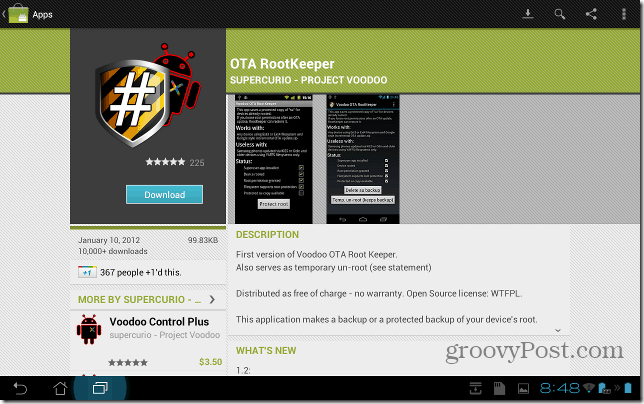
Na de installatie start u de applicatie. Het zal om root-toegang vragen, dus selecteer Toestaan.
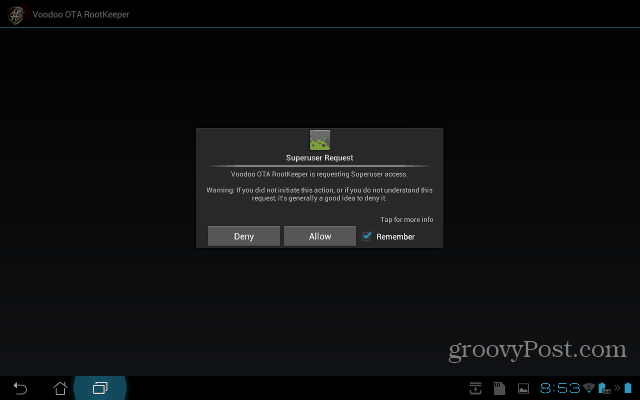
Tik nu op "Bescherm root" en je bent klaar!
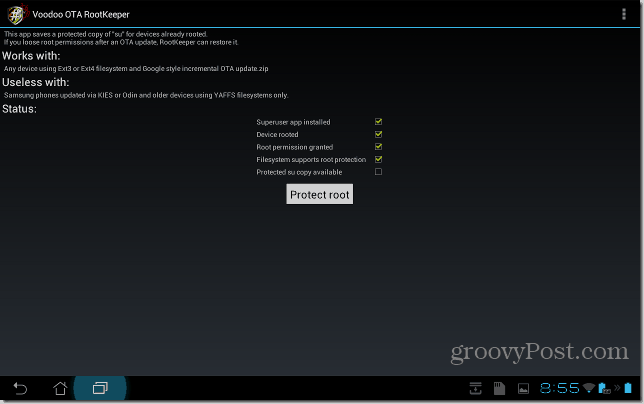
Groovy!